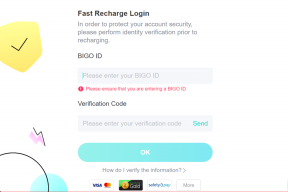3 Χρήσιμες συμβουλές για μια καλύτερη εμπειρία iMessage
Miscellanea / / December 02, 2021

Η ειδοποίηση περισσότερες από μία φορές για το ίδιο μήνυμα, η μη δυνατότητα αποστολής περισσότερων από μία φωτογραφιών μέσα από τα μηνύματα και άλλες τέτοιες ενοχλήσεις είναι κάτι που η Apple θα έπρεπε να είχε διορθώσει εδώ και πολύ καιρό. Θα το έκαναν τελικά. Στο μεταξύ, ας δούμε πώς μπορούμε να τα διορθώσουμε μόνοι μας για μια καλύτερη εμπειρία iMessage.
Αποστολή Ομάδων φωτογραφιών στο iMessage
Αποστολή φωτογραφίας από το δικό σας Φιλμ φωτογραφικής μηχανής μέσω iMessage είναι αρκετά βολικό. Απλώς πατήστε το κουμπί της κάμερας, επιλέξτε Επιλέξτε τις υπάρχουσες και μετά επιλέξτε τη φωτογραφία που θέλετε.

Ωστόσο, αν κοιτάξετε προσεκτικά, ίσως έχετε παρατηρήσει ένα πράγμα: Μπορείτε να επισυνάψετε μόνο μία φωτογραφία κάθε φορά με αυτόν τον τρόπο. Δεν υπάρχει επιλογή για την προσθήκη περισσότερων φωτογραφιών στο μήνυμά σας χρησιμοποιώντας αυτήν τη μέθοδο εκτός από την προσθήκη τους μία προς μία.


Ευτυχώς, υπάρχει μια πολύ απλή λύση για να το διορθώσετε. Το μόνο που έχετε να κάνετε είναι, αντί να πάτε iMessage, κατευθυνθείτε προς το Φωτογραφίες εφαρμογή, ανοίξτε και άλμπουμ ή εκδήλωση και πατήστε Επεξεργασία πάνω δεξιά στην οθόνη. Από εκεί, επιλέξτε τις φωτογραφίες που θέλετε να στείλετε μέσω iMessage (επιτρέπονται έως και εννέα ταυτόχρονα) και μετά πατήστε Μερίδιο.


Από τις διαθέσιμες επιλογές, επιλέξτε iMessage και presto! Οι φωτογραφίες σας θα προστεθούν στο μήνυμά σας και θα είναι έτοιμες για αποστολή από εκεί.


Απαλλαγείτε από ειδοποιήσεις πολλαπλών μηνυμάτων
Εδώ είναι ένα ενοχλητικό πράγμα για το iMessage που, αν και δεν είναι τόσο μεγάλο θέμα, το θεωρώ εντελώς ακατανόητο: Όποτε λαμβάνετε νέο μήνυμα, αν δεν ανοίξετε το Μηνύματα εφαρμογή για περίπου ένα λεπτό περίπου, θα σας υπενθυμιστεί ξανά το μήνυμα. Δεν καταλαβαίνω γιατί η Apple το έθεσε αυτό ως προεπιλογή, αλλά ευτυχώς μπορούμε να αλλάξουμε αυτήν τη ρύθμιση, αν και πρέπει να ψάξουμε αρκετά για να το κάνουμε.
Για να ξεκινήσετε, ανοίξτε το Ρυθμίσεις εφαρμογή στο iPhone σας και κατευθυνθείτε προς Ειδοποιήσεις. Εκεί, μετακινηθείτε προς τα κάτω μέχρι να φτάσετε στο Μηνύματα εφαρμογή και αγγίξτε την.


Μόλις φτάσετε, κάντε κύλιση προς τα κάτω και επιλέξτε το Επανάληψη ειδοποίησης επιλογή όπως φαίνεται παρακάτω. Εκεί θα μπορείτε να επιλέξετε πόσες φορές θέλετε να σας υπενθυμίζονται τα μηνύματά σας.


Θυμάμαι: Επιλέγοντας Μια φορά θα κάνει την εφαρμογή να σας ειδοποιήσει άλλη μιά φορά μετά την αρχική του ειδοποίηση. Έτσι, εάν θέλετε μόνο να λάβετε ένας ειδοποίηση ανά μήνυμα, επιλέξτε Ποτέ.
Διαχειριστείτε τις συσκευές iOS όπου λαμβάνετε μηνύματα
Είμαι βέβαιος ότι όπως εγώ, πολλοί από εσάς που έχετε iPhone και άλλες συσκευές iOS βρίσκετε εξαιρετικά βολικό να μπορείτε να στέλνετε και να λαμβάνετε μηνύματα σε όλες. Από την άλλη πλευρά, ωστόσο, μερικές φορές μπορεί να είναι λίγο ενοχλητικό να βλέπετε τόσο το iPhone όσο και το iPad σας να σας ειδοποιούν τη στιγμή που λαμβάνετε ένα μήνυμα.
Για να διαχειριστείτε ποιες συσκευές λαμβάνουν συγκεκριμένα μηνύματα, πρέπει να ανοίξετε το Ρυθμίσεις εφαρμογή και μετακινηθείτε προς τα κάτω σε Μηνύματα. Μόλις φτάσετε, πατήστε Στέλνω λαμβάνω.


Στην επόμενη οθόνη, θα βρείτε όλα τα email που σχετίζονται με τον λογαριασμό σας στο iMessage. Εκεί, το μόνο που έχετε να κάνετε είναι να επιλέξετε/αποεπιλέξετε τις διευθύνσεις email από τις οποίες θέλετε να λαμβάνετε μηνύματα στη συγκεκριμένη συσκευή. Με αυτόν τον τρόπο, μπορείτε να λαμβάνετε μηνύματα μόνο για συγκεκριμένους λογαριασμούς στο iPhone σας και για τους υπόλοιπους στο iPad σας για παράδειγμα.

Και αυτό είναι περίπου. Χρησιμοποιήστε μερικές (ή όλες) από αυτές τις συμβουλές iMessage για να έχετε ακόμα καλύτερη εμπειρία με την εφαρμογή Messages στο iPhone σας. Απολαμβάνω!